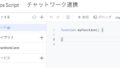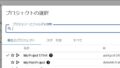前回の「【GAS】チャットワークに時間設定して予約投稿をする方法-Part2」までで、スクリプトを実行して、手動でメッセージを送信するところまで完成しました。
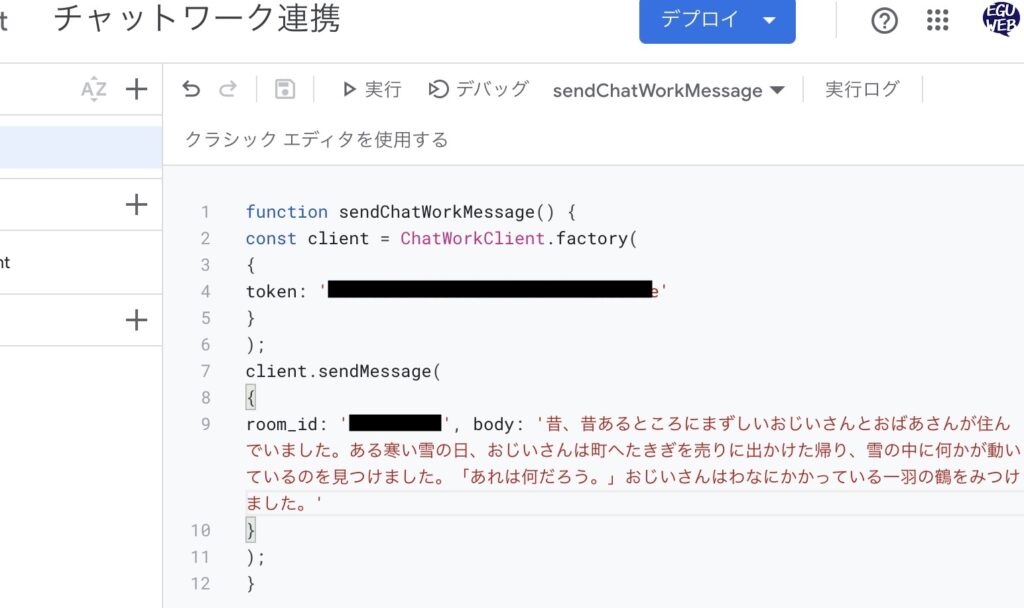
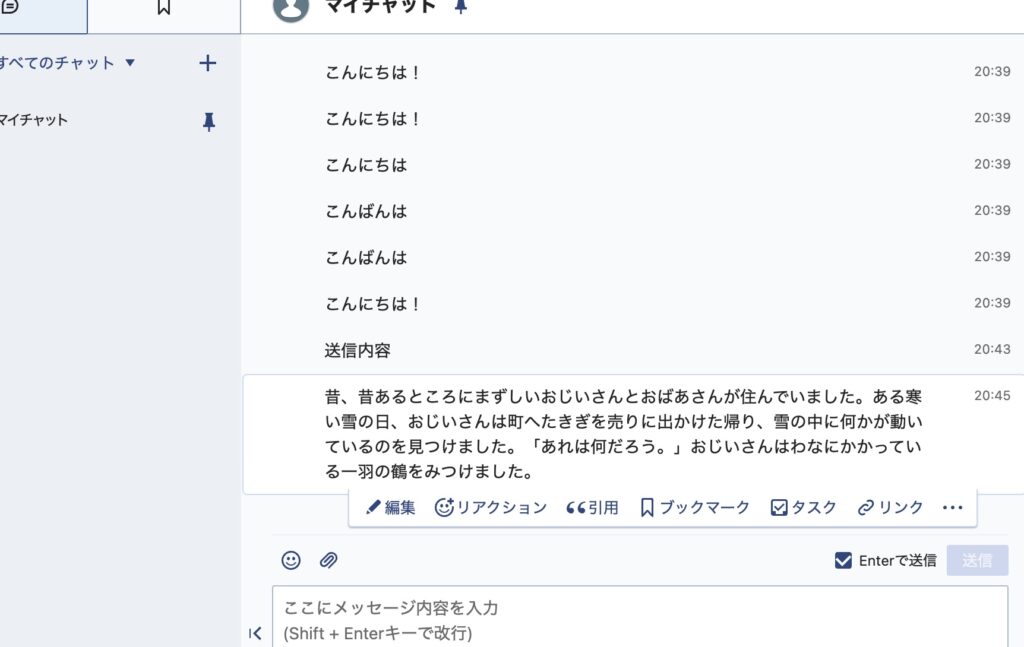
あとは、こちらを使って、指定時間に実行されるように設定をしていきます。
トリガーを設定する
GASには、便利な「トリガー」という仕組みがあります。簡単にいうと、指定の条件や指定時間でスクリプトを実行できる便利な仕組みです。
トリガーとは?という方は、こちらで復習ください😃
トリガーを設定していきます。
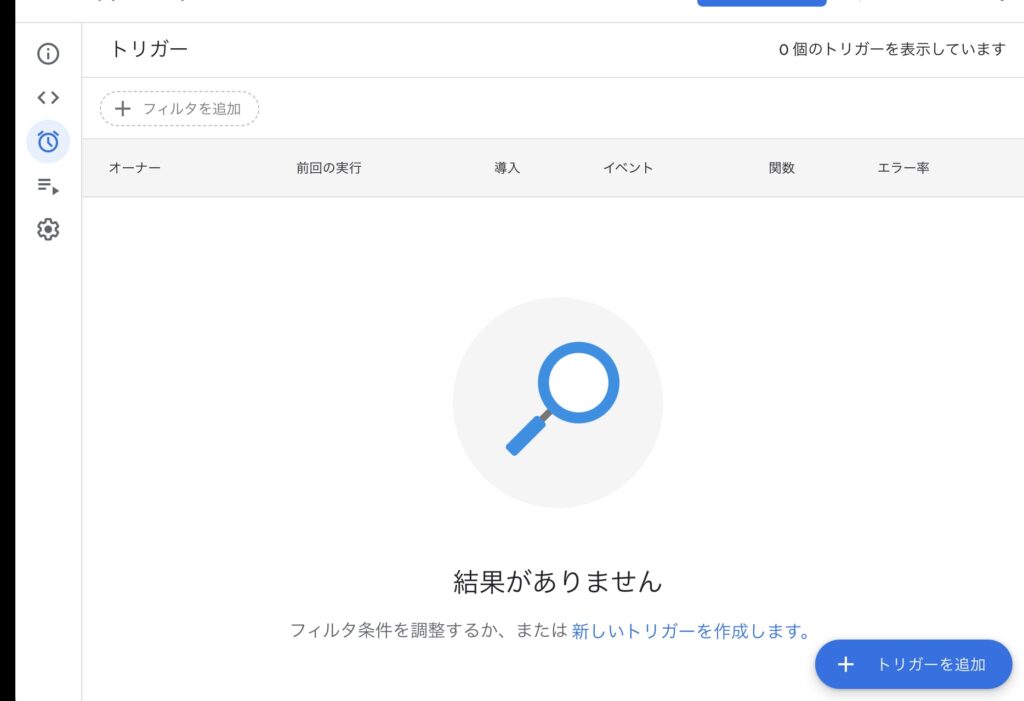
イベントのソースを選択(時間主導型)
「イベントのソース」と呼ばれるトリガーの発動条件を変更します。「スプレッドシートから」になっている部分を選択して「時間主導型」に変更します。
[rml_read_more]
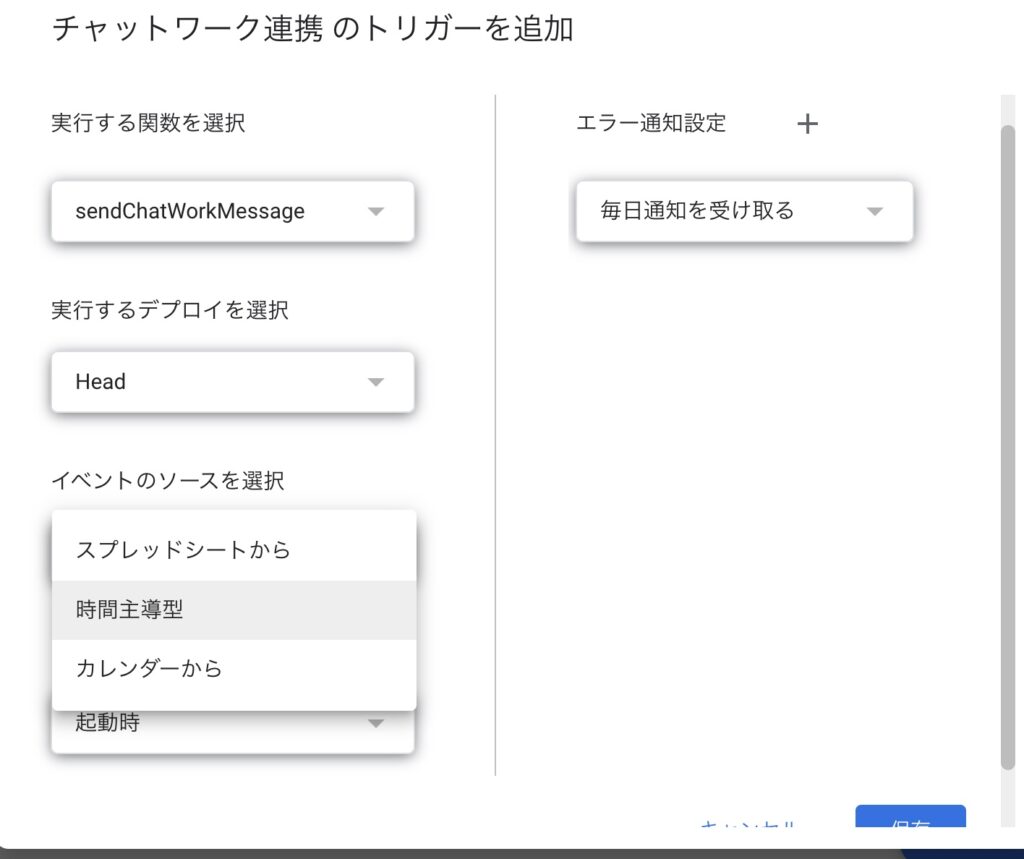
こちらを「特定の日時」に変更します。
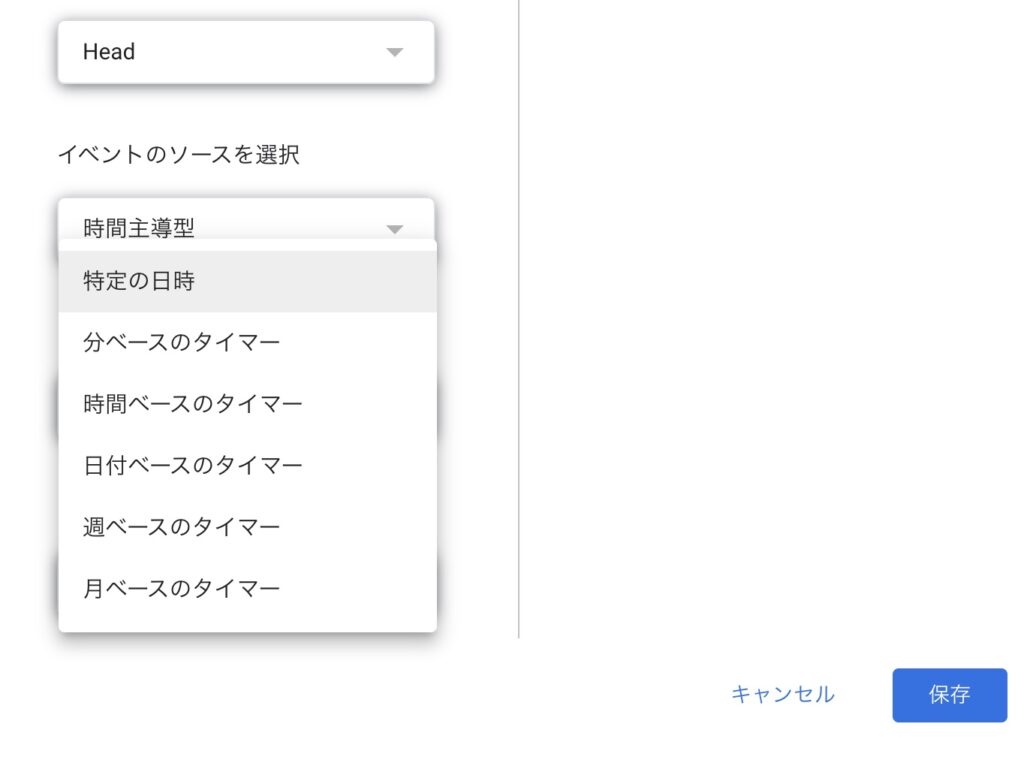
これで、トリガーの時間指定が可能になります。
あとはYYYY-MM-DD HH:MM形式でトリガーを設定すれば、指定日時にスクリプトが実行されます!
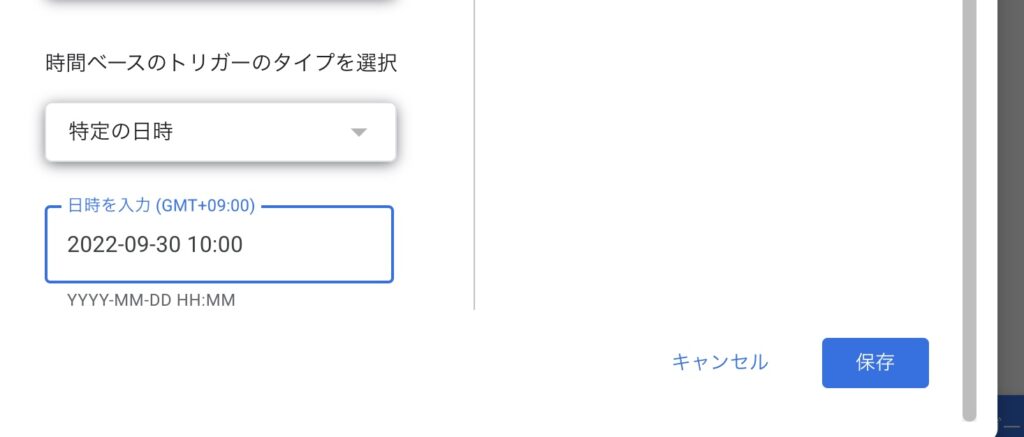
まとめ
これで、指定日時にチャットワークを送信することができるようになりました😃
GASを覚えると色々とできて便利ですね!😃
応用については、また別の記事でまとめていきます。GASのスキルアップはこちらもご参考ください😃